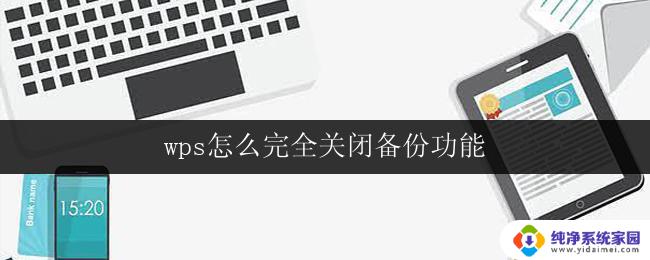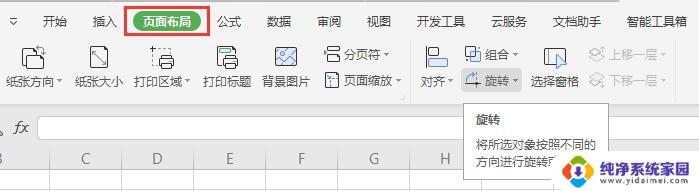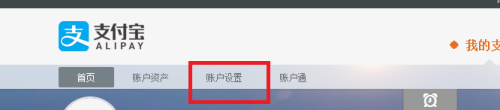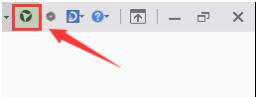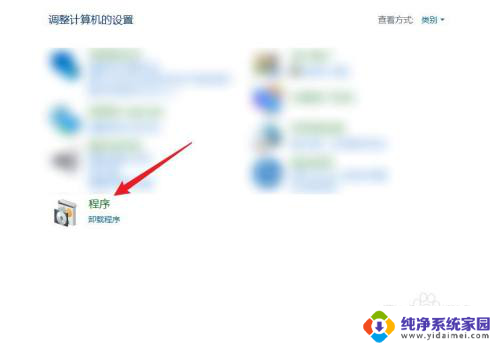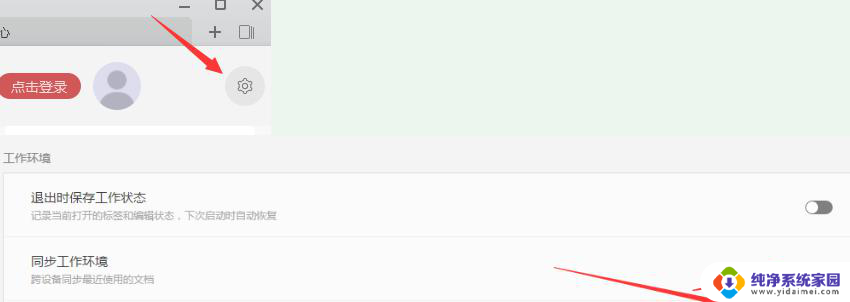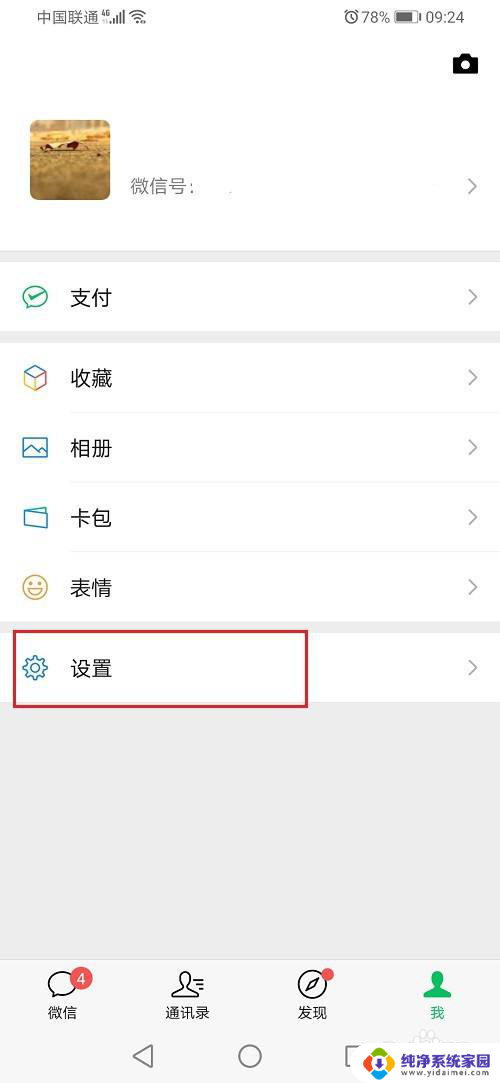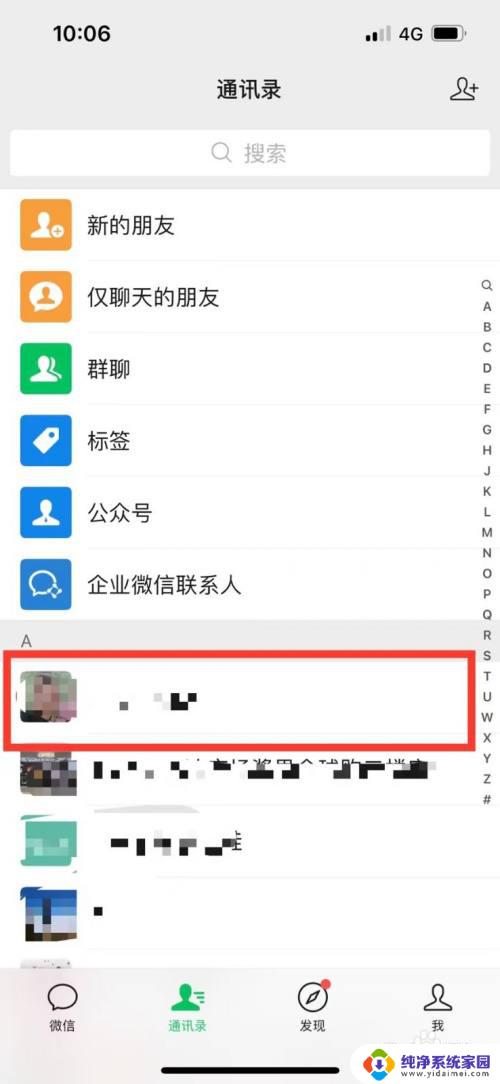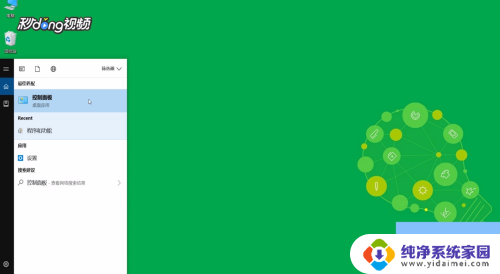iMessage怎么关闭?教你关闭iMessage功能
更新时间:2023-06-19 10:44:04作者:yang
imessang怎么关闭,随着移动互联网的发展和智能手机的普及,社交软件成为人们生活中必不可少的一部分,其中iMessage作为苹果的官方短信应用,备受大家喜爱。但是有时候我们需要关闭iMessage,这可能是因为我们想要更好地保护个人信息,或者是需要节省流量。那么如何关闭iMessage呢?下面就来介绍一下。
步骤如下:
1.首先打开苹果手机的信息图标,然后点击进入,如图所示:
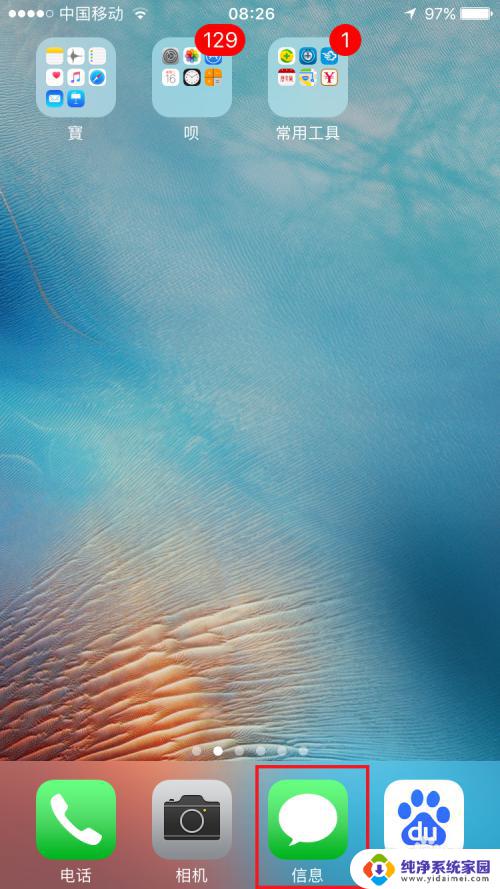
2.接下来找一个对方是使用苹果手机的联系人,然后打开此联系人的信息界面。在发送信息的输入栏可以看到iMessage的标识。
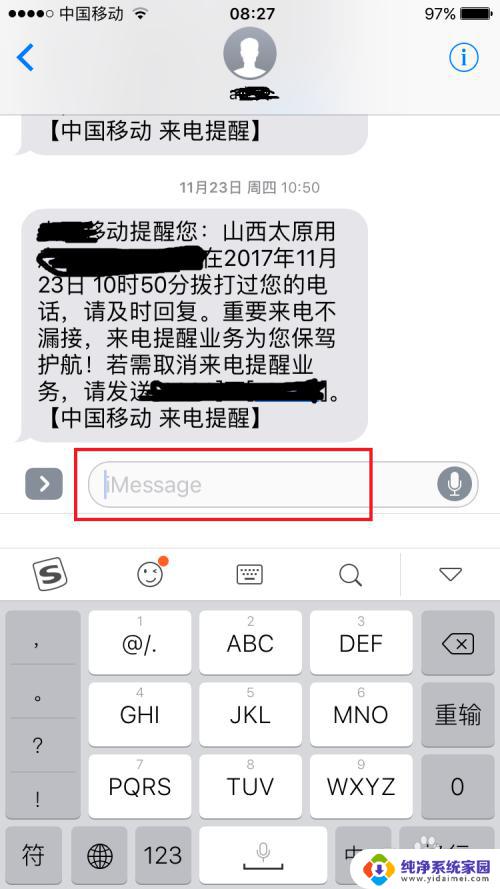
3.接下来打开手机的设置图标,如图所示:
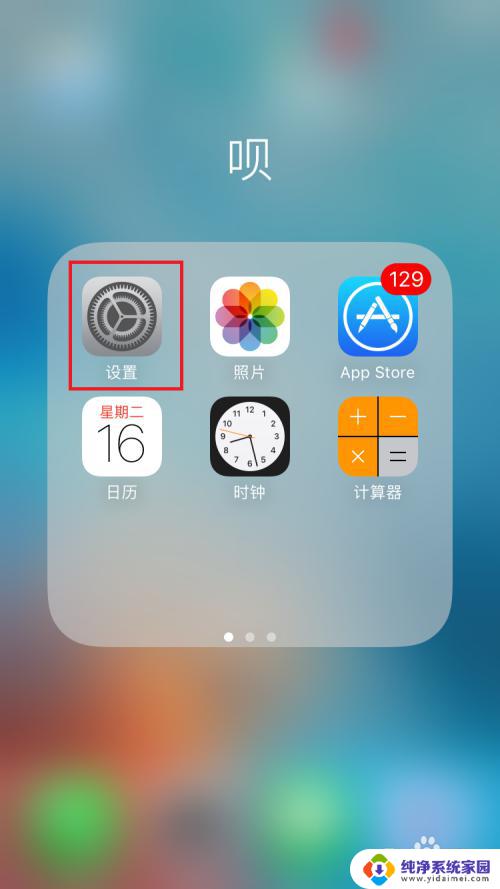
4.在设置的界面找到信息的选项,然后点击进入,如图所示:

5.在信息的设置界面可以看到iMessage的选项,后边的开关是开启的状态。然后点击关闭。
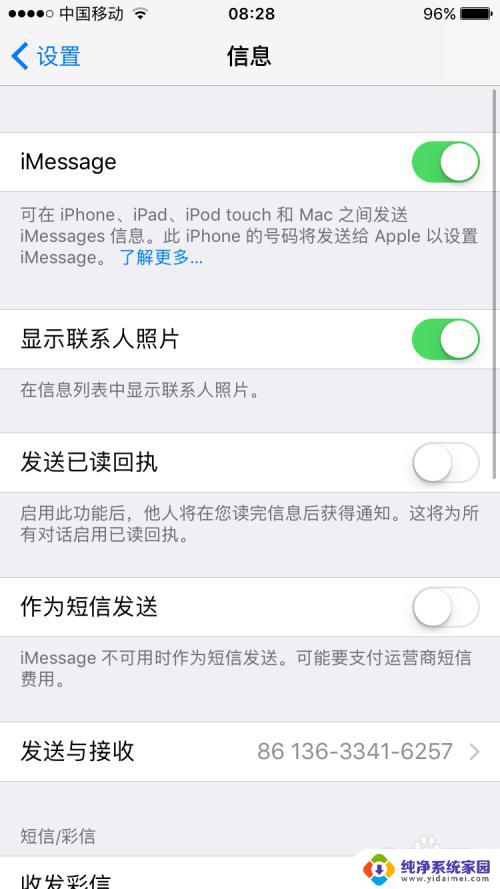
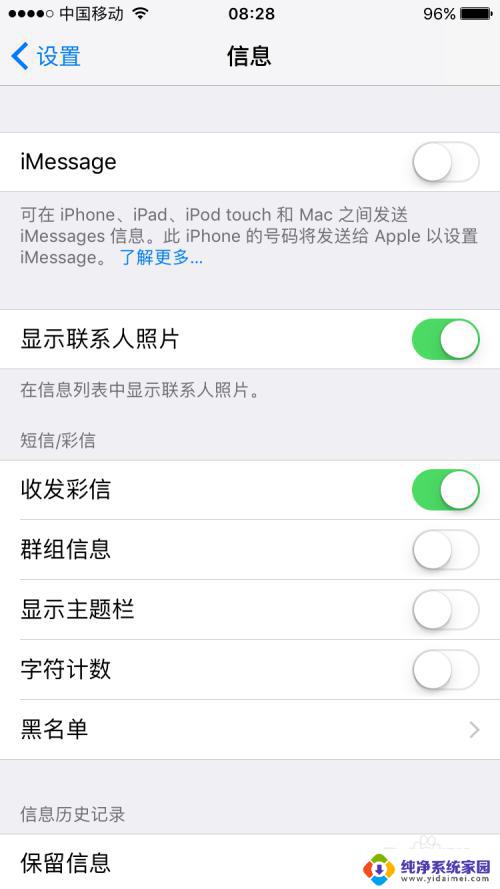
6.接下来再次回到之前联系人的信息界面,在发送信息输入栏就看不到iMessage的字眼了。说明已经关闭了。
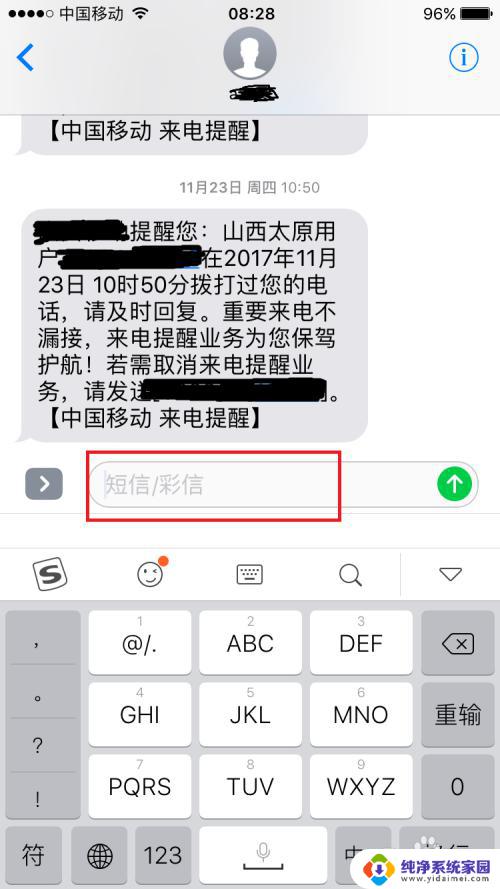
以上是如何关闭imessang的全部内容,如果你遇到相同的情况,请参照小编的方法进行处理,希望这对你有所帮助。